很多办公人士都喜欢给自己电脑连接两个显示器来辅助工作,那么该如何来实现呢?如果你也想给自己设置双屏显示器的话,这里就和大家分享一下具体的设置方法吧。
更多小白一键重装系统官网_让电脑小白也会用的win11/win10/win7一键重装系统软件!教程尽在小白系统重装官网
系统:win10专业版
电脑:惠普电脑
方法一:
1、首先在电脑里打开控制面板,然后在控制面板界面中打开系统和安全。
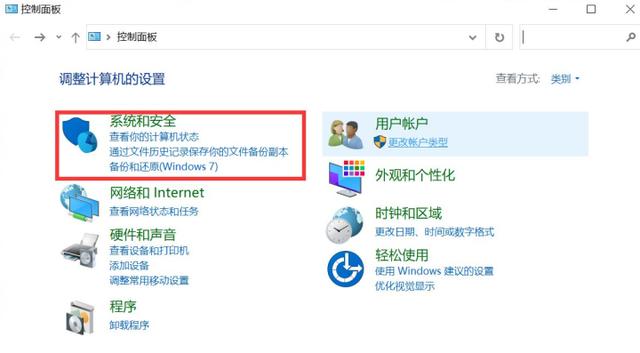

2、然后在系统和安全的界面中找到系统点击进入
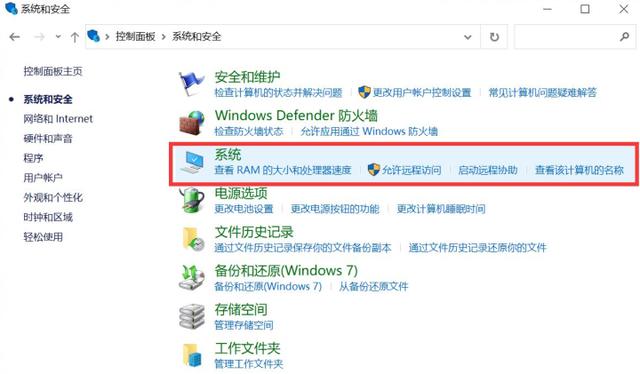

3、然后在左侧点击显示,选择右侧的多显示器设置。
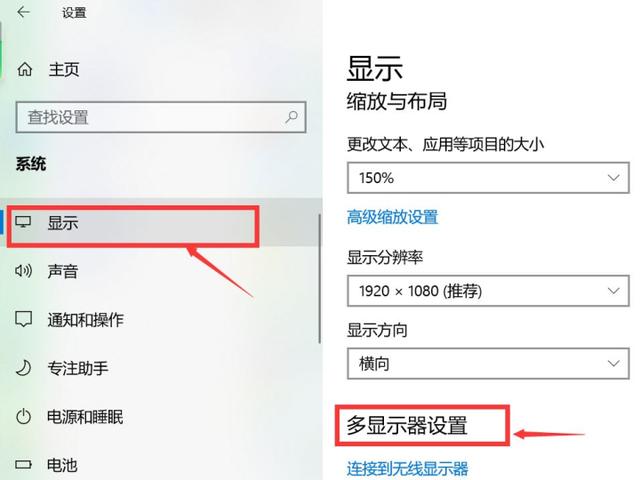

4、接着我们可以看到扩展这些显示器,点击设置扩展显示器。
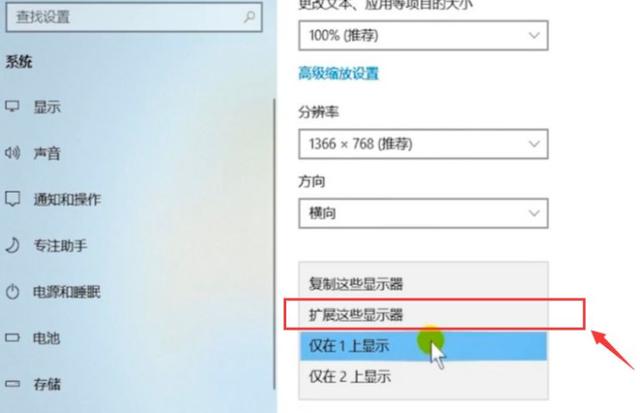

5、这里的提示窗口我们直接选择保留更改即可。
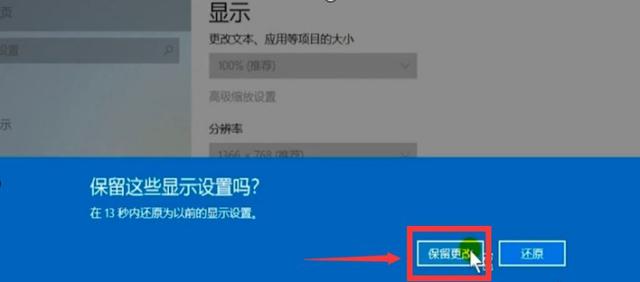

6、最后选择好显示器后点击标识就完成设置了。
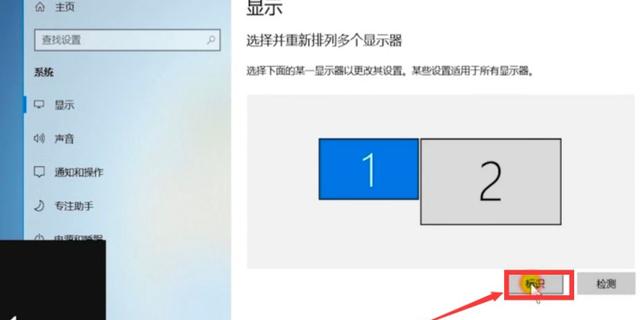

版权声明:除非特别标注,否则均为本站原创文章,转载时请以链接形式注明文章出处。







